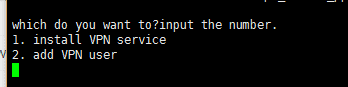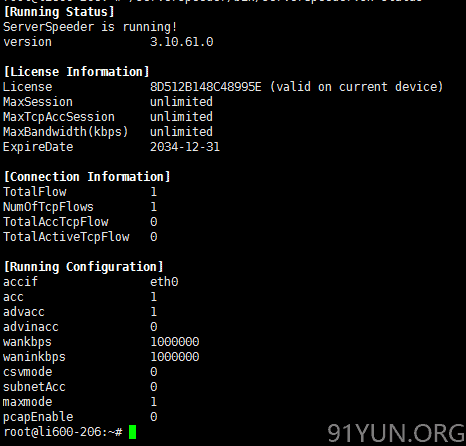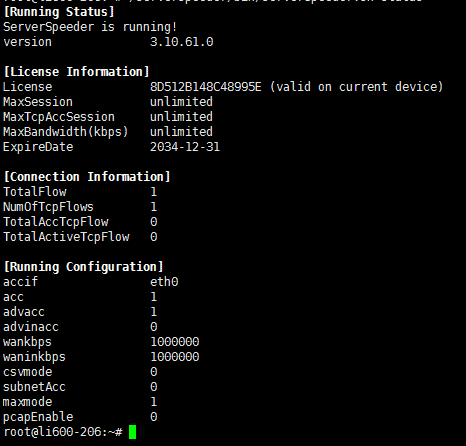12 月 22 日更新的内容:
- 为了方便以后的维护,托管地址已经变更,之前有 fork 的朋友请重新 fork ( https://github.com/91yun/91yuntest )
- 修复了路由不显示的问题
- 更换了几个测试路由节点
- 增加了 3 个模式
- 简单模式:只测试机器配置, IO ,带宽和全国 ping 值。可以最快速度的知道服务器的大致状况
- 普通模式:和之前一样
- 完全模式:在普通模式的基础上增加了 unixbench 测试
91yun 服务器测试一键包介绍
一键包主要是为了让大家快速对服务器的基本状况有一个了解。考虑到天朝的网络出口问题,所以这个一键包更加偏向网络的测试。
影响测试耗时主要是下载,整个测试如果是能跑满 100M 带宽的话, 应该在 20 分钟 -30 分钟 。但如果只有几百 k 下载速度的话,就要耗很长时间了,所以如果大家看到测试卡在了下载测试,希望大家耐心等候。
测试结果存在当前目录的 test91yun.log 。大家可以用 vim 或者 cat 看,同时也会生成 html 的页面,方便大家查看和分享。具体 html 页面的样式参考以下内容。
使用方法:
普通模式:
wget -N --no-check-certificate https://raw.githubusercontent.com/91yun/91yuntest/master/test_91yun.sh && bash test_91yun.sh
普通模式就是之前的测试常规内容。测试输出结果请参考: 普通模式结果样式参考
简单模式:
wget -N --no-check-certificate https://raw.githubusercontent.com/91yun/91yuntest/master/test_91yun.sh && bash test_91yun.sh s
简单模式的测试包含:常规系统参数检测,带宽测试, IO 测试和全国 ping 测试。测试输出结果请参考: 简单模式结果样式参考
主要因为普通模式的下载测试和路由测试有些耗时,有时大家可能只需要快速获得这台服务器的参数,带宽, io 和延迟是多少。那么简单模式可以节省大量的时间。如果需要进一步的信息则可以使用普通模式。
相比普通模式,就是在命令最后加个 s 参数: bash test_91yun.sh s
完全模式:
wget -N --no-check-certificate https://raw.githubusercontent.com/91yun/91yuntest/master/test_91yun.sh && bash test_91yun.sh a
完全模式相比普通模式多了 unixbench 的测试,测试输出结果请参考: 完全模式结果样式参考
相比普通模式,就是在命令最后加个 a 参数: bash test_91yun.sh a
由于 unixbench 的测试极其耗资源( cpu 和 io 会长时间处于占满状态),有些 IDC 禁用,会杀进程或者判断滥用。请谨慎测试。
另外 unixbench 的测试也极其耗时间,建议大家在 screen 下运行, screen 的使用方法请参考:《 教程:玩机初学者必学 linux 命令: screen 教程 /screen 命令详解 》
如果大家还有什么想加入的测试项目可以告诉我。如果碰到一些问题可以告诉我,谢谢 ~
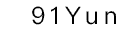 91云(91yun.co)
91云(91yun.co)